Hogyan előzhető meg a véletlen tárcsázás Androidon

Hogyan előzhető meg a véletlen tárcsázás az Android okostelefonodon.
Hányszor fordult már elő, hogy befejeztél egy telefonhívást, folytattad a dolgod, majd azt vetted észre, hogy az Android telefonod azon a képernyőn van, amelyet hívás közben mutat? Velem számtalanszor megtörtént. A hívásnapló a képernyőn marad, és mindig véletlenül megérintem egy nevet, amikor leteszem a telefonomat egy hívás után.
Íme néhány lehetőség a véletlen tárcsázás megelőzésére Android telefonodon.
Tartalom
A képernyő automatikus zárolásának vagy a képernyő időtúllépésének módosítása
A véletlen tárcsázás megelőzésének egyik legegyszerűbb módja az eszköz képernyőzár funkciójának használata. Ha engedélyezel egy biztonságos képernyőzár módszert, például PIN-kódot, mintát vagy ujjlenyomatot, biztosíthatod, hogy a telefon képernyője zárolva maradjon, amíg a zsebedben vagy a táskádban van. A képernyő időtúllépésének módosításához kövesd az alábbi lépéseket:
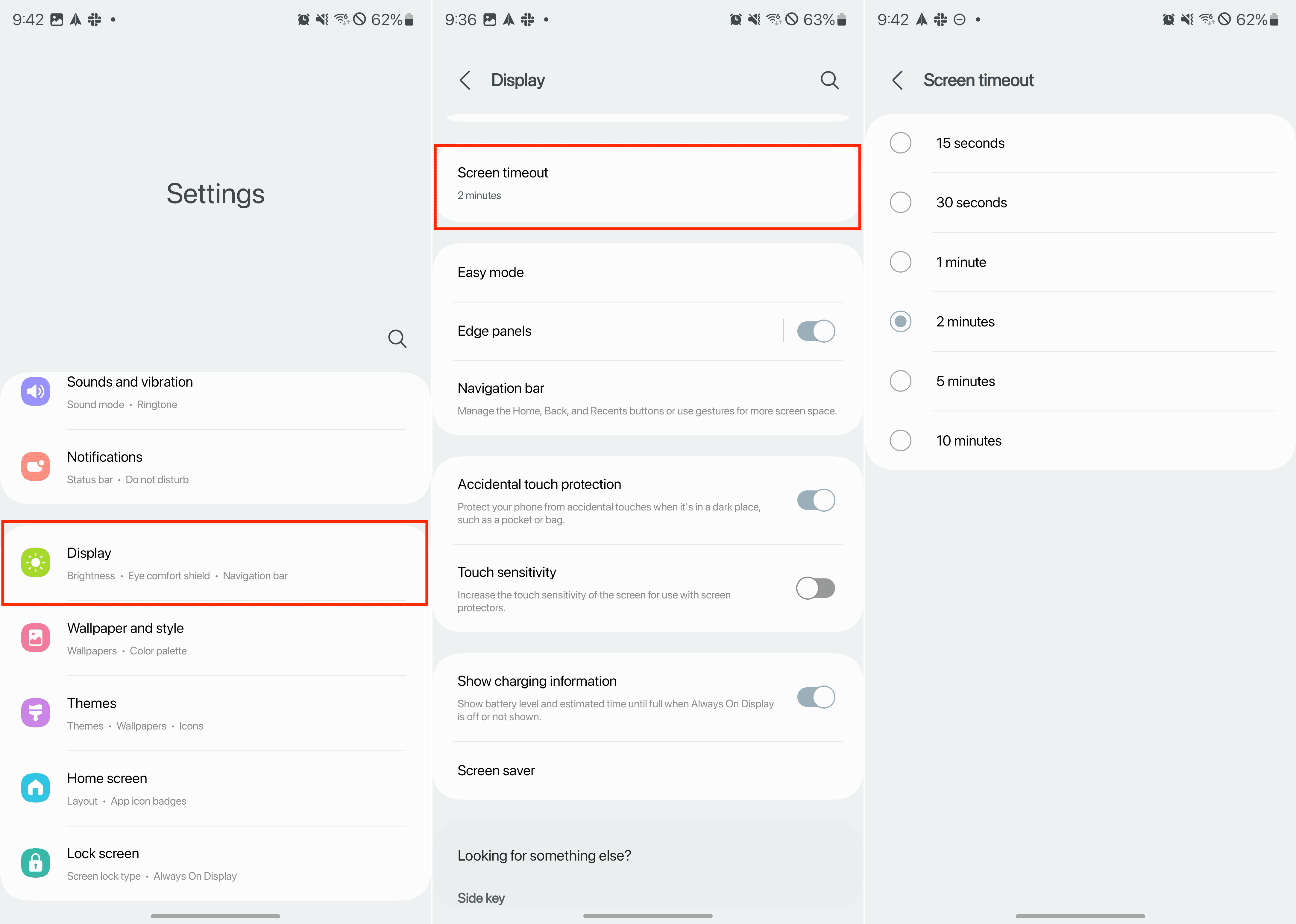
A telefon feloldása ujjlenyomattal vagy arccal
A véletlen tárcsázás megelőzése Android eszközödön elérhető az ujjlenyomat-hitelesítés biztonságos képernyőzár módszerként való beállításával. Az ujjlenyomat-felismerés engedélyezésével biztosíthatod, hogy a telefon képernyője zárolva maradjon, amíg a zsebedben vagy a táskádban van, és csak akkor oldódjon fel, amikor szándékosan használod a regisztrált ujjlenyomatodat.
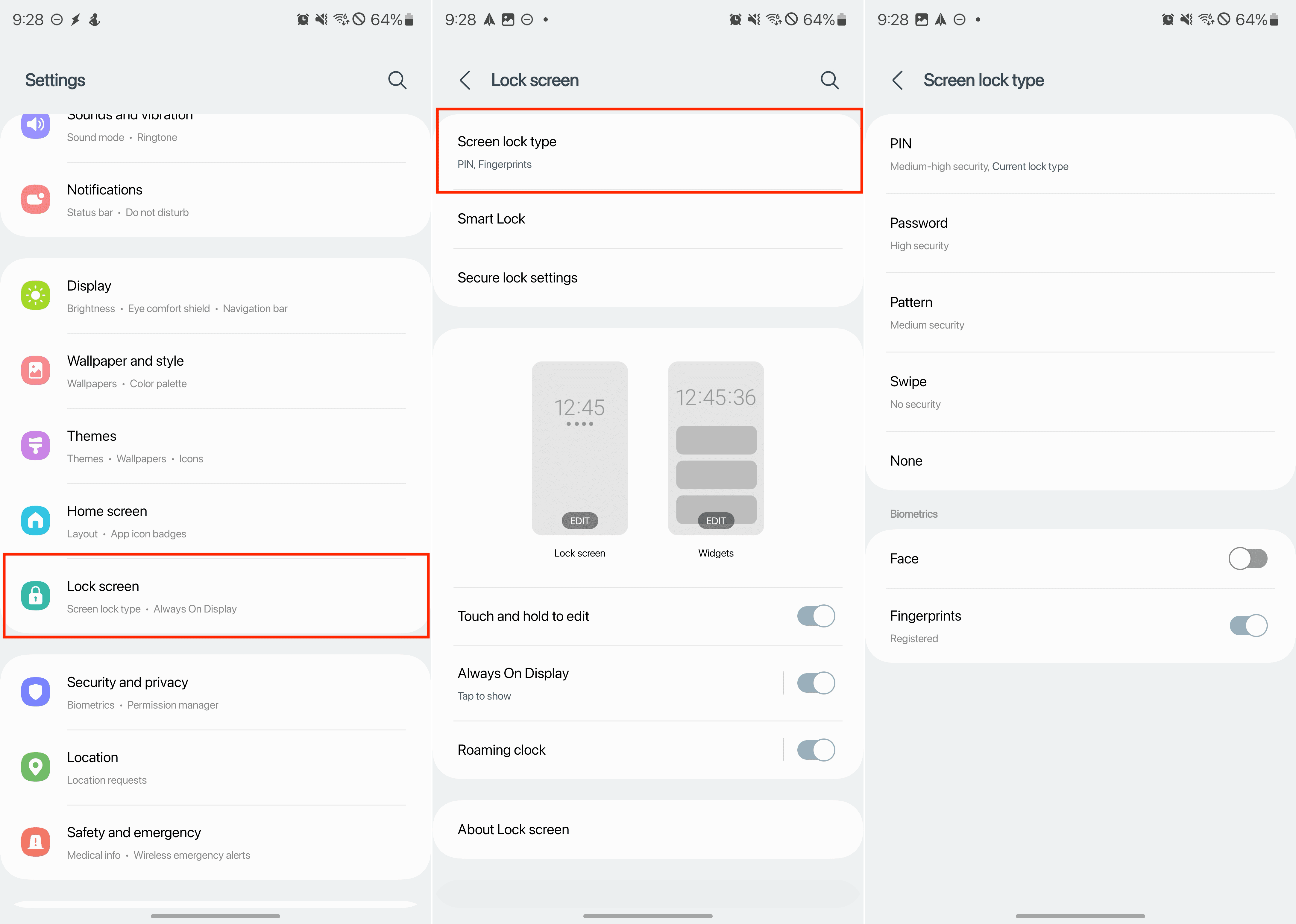
Ne engedélyezd, hogy az Asszisztens hallgasson, amikor a telefon zárolva van
A véletlen tárcsázás megelőzése Android eszközödön elérhető a Google Asszisztens válaszainak letiltásával a zárolási képernyőn. Ez biztosítja, hogy az Asszisztens ne aktiválódjon véletlenül, és ne kezdeményezzen hívásokat, amíg a telefon a zsebedben vagy a táskádban van.
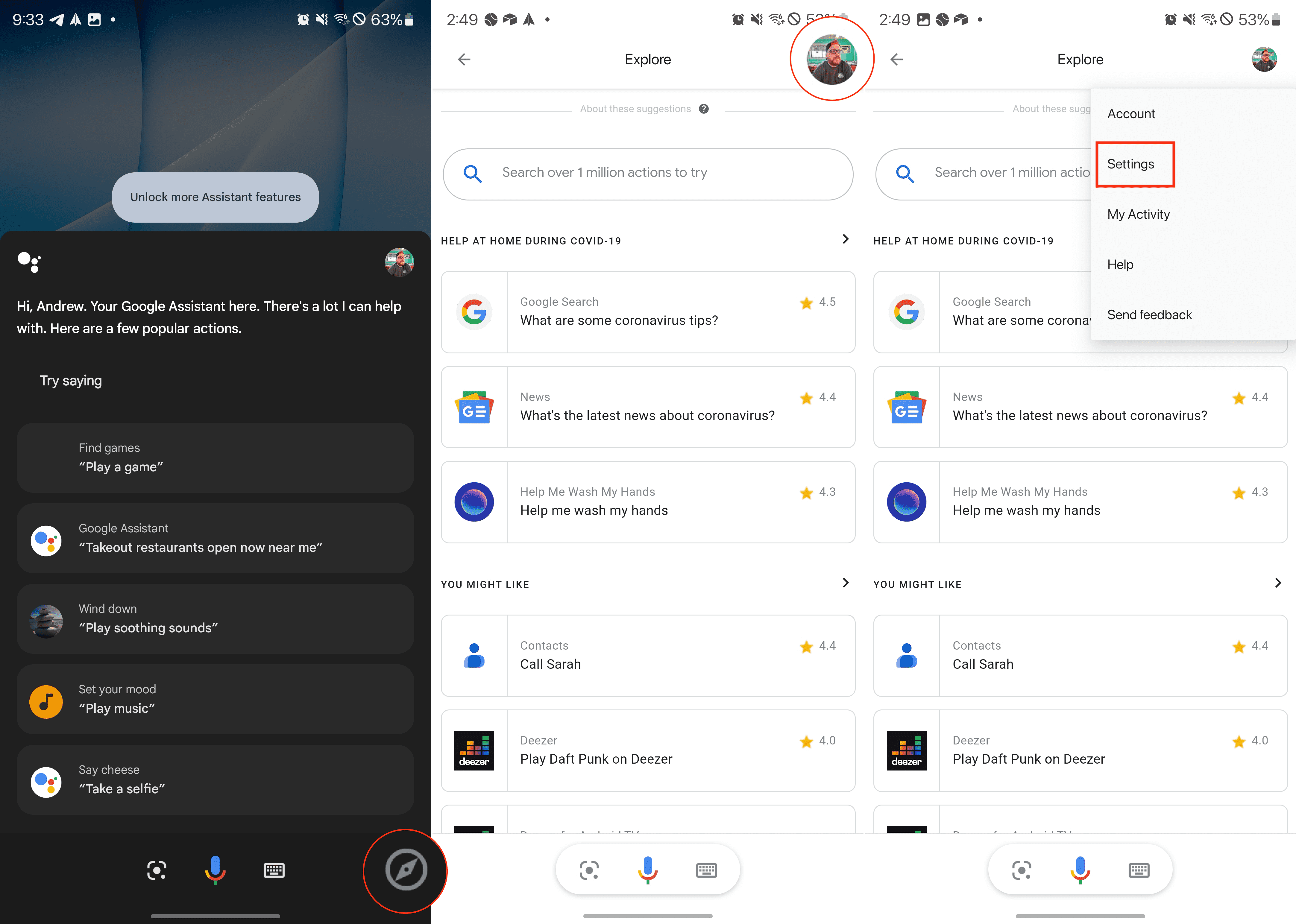
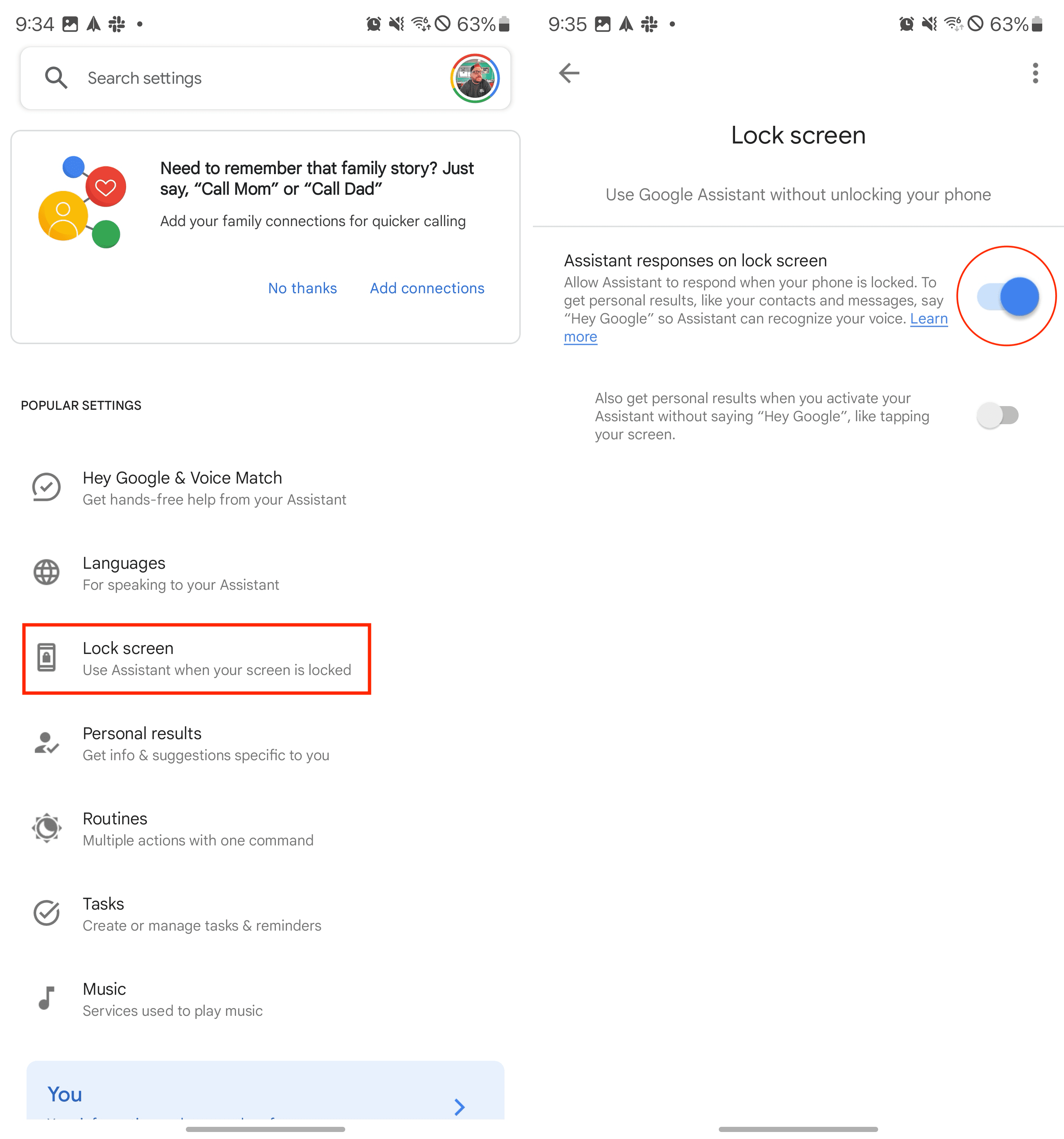
Véletlen érintések blokkolása
A véletlen érintésvédelem engedélyezése Android eszközödön hatékony módja a véletlen tárcsázás megelőzésének. Ez a funkció segít megelőzni a nem szándékos képernyőérintéseket és interakciókat, amikor a telefon a zsebedben vagy a táskádban van.
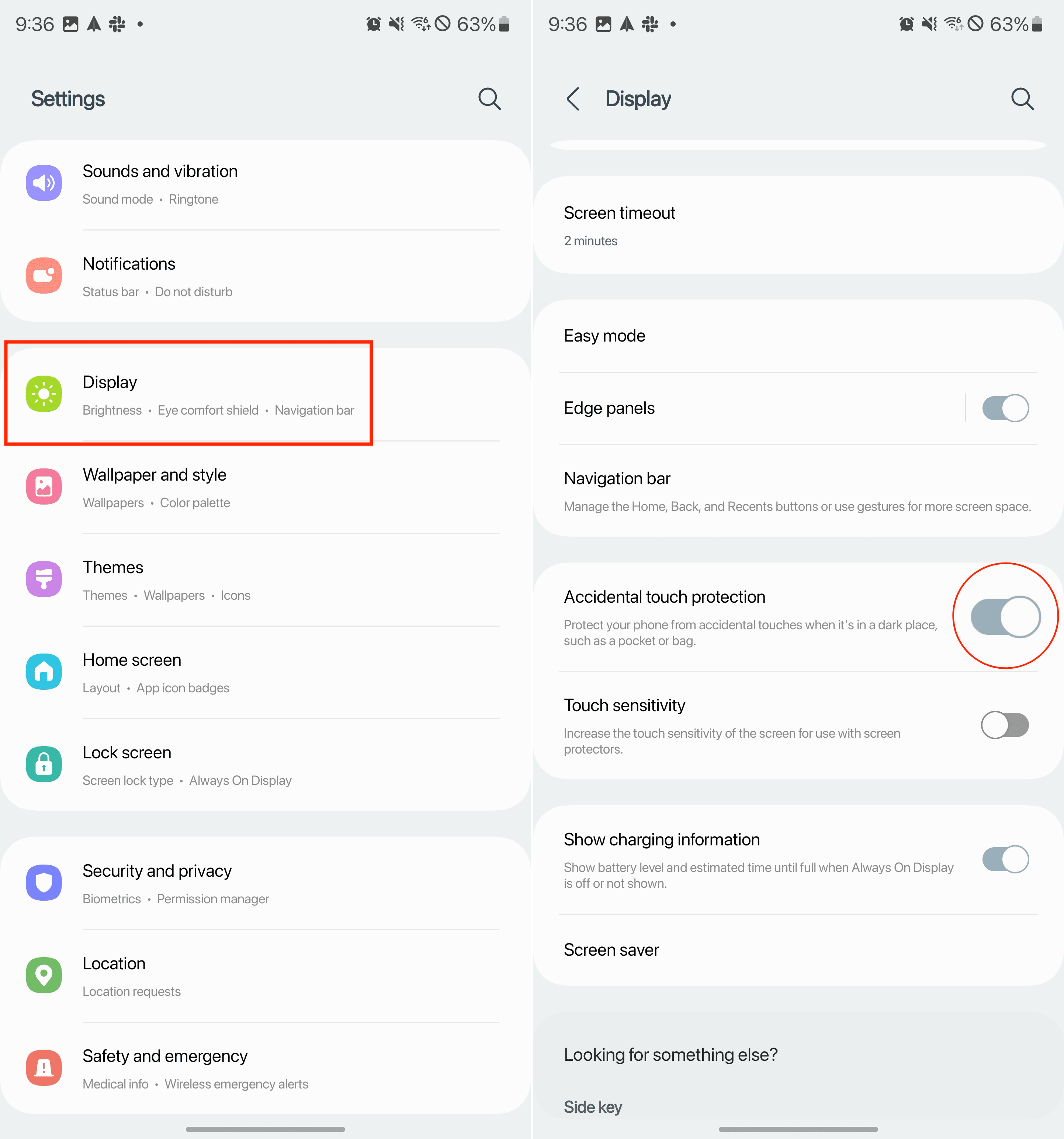
A felemelésre ébredés és a koppintásra ébredés kikapcsolása
Ezek a funkciók véletlenül aktiválhatják a telefon képernyőjét, amíg a zsebedben vagy a táskádban van, ami nem szándékos érintésekhez és hívásokhoz vezethet. Ezen opciók kikapcsolásával csökkented annak az esélyét, hogy a telefon képernyője véletlenül felébredjen.
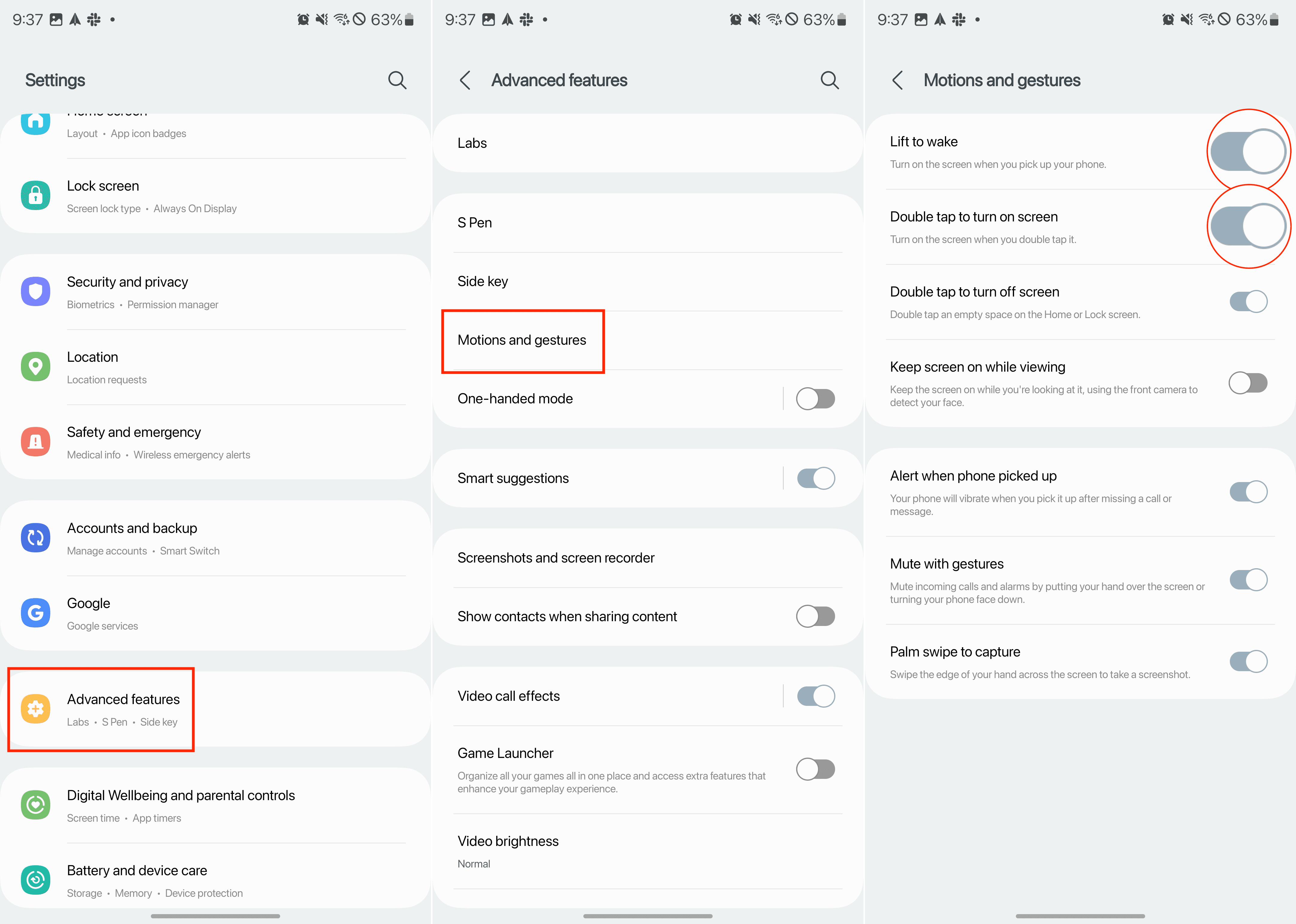
A "Testérzékelés" kikapcsolása
A testérzékelés egy olyan funkció néhány Android eszközön, amely feloldva tartja a telefont, amikor érzékeli, hogy hordják, ami véletlen tárcsázáshoz vezethet.
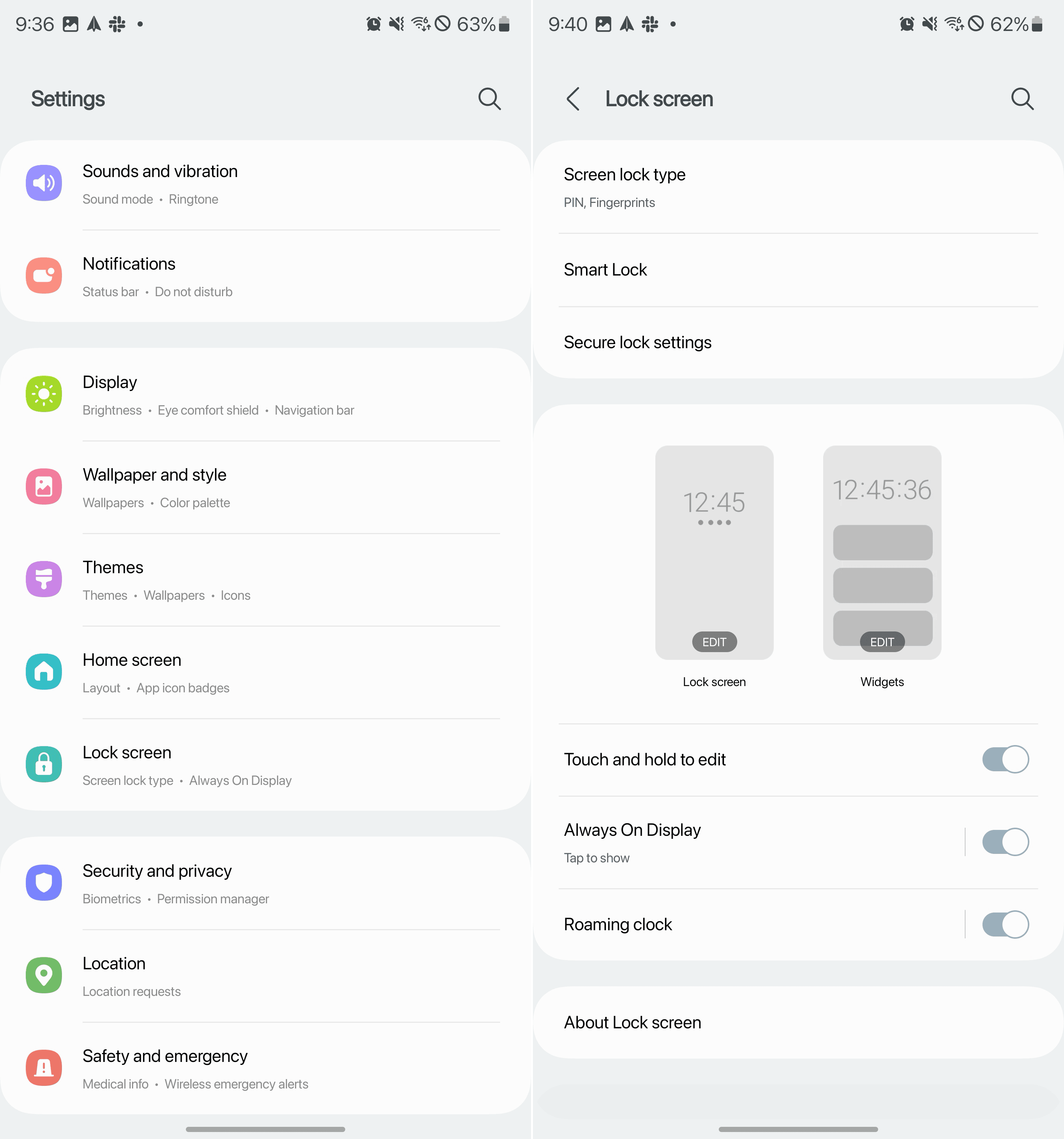

Nincs több véletlen gyorshívás
Egyes Android eszközök rendelkeznek gyorshívási funkciókkal, amelyek lehetővé teszik a névjegyek hívását a képernyőn való koppintással vagy húzással. Ezen funkciók letiltása segíthet megelőzni a véletlen hívásokat.
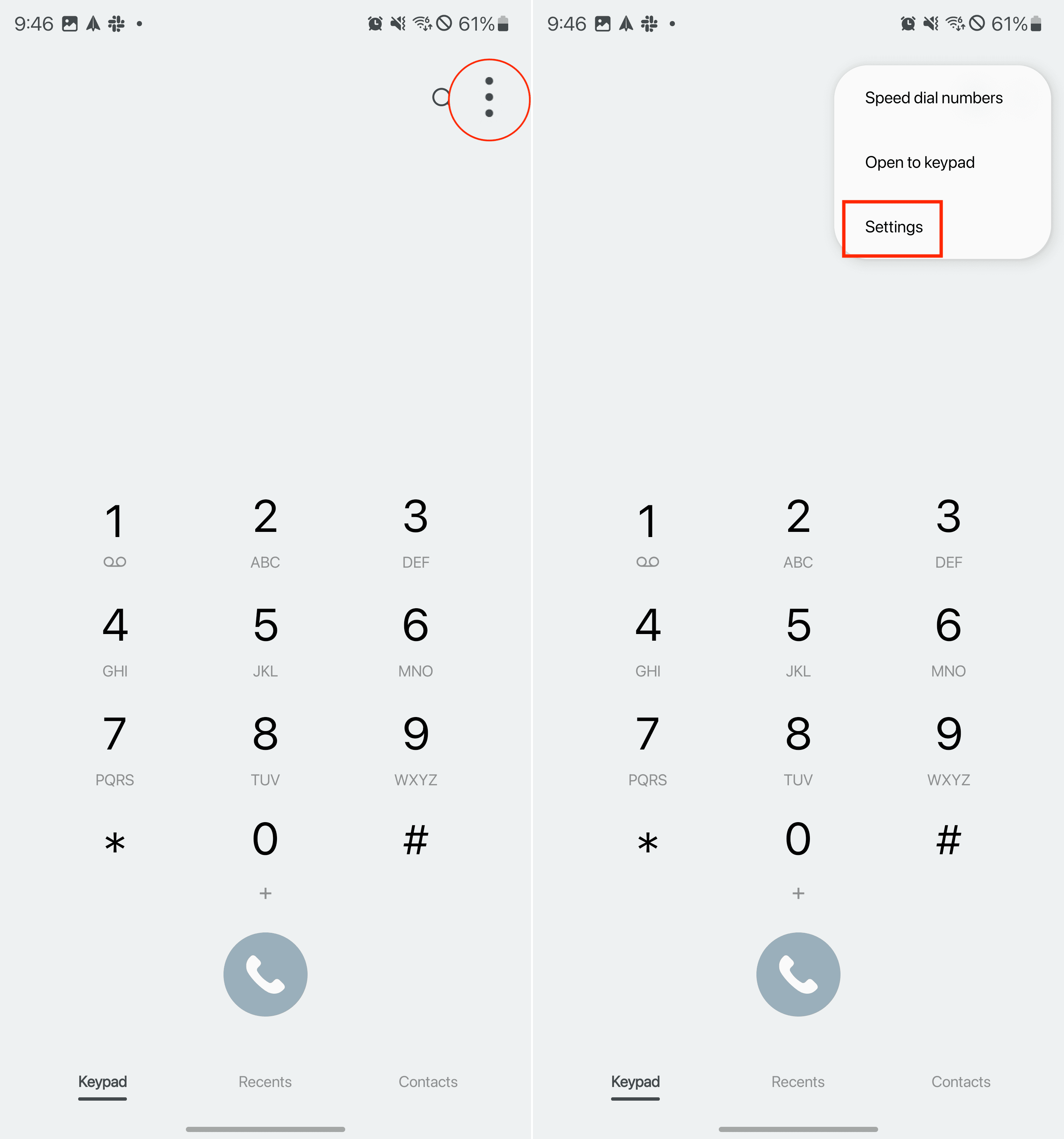
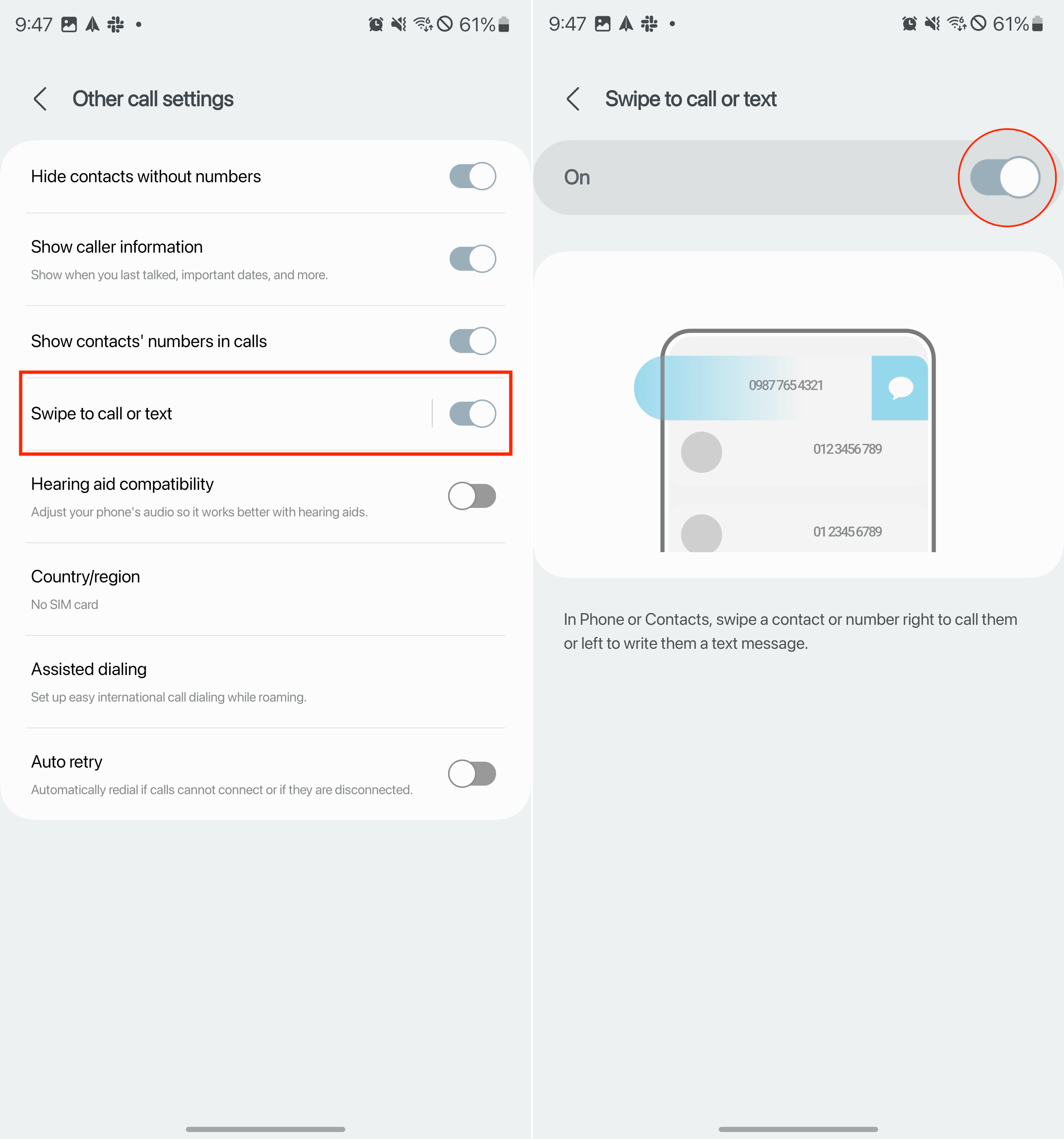
Következtetés
A véletlen tárcsázás kínos és kényelmetlen is lehet, de ezekkel a tippekkel minimalizálhatod annak esélyét, hogy ez megtörténjen az Android eszközödön. A beállítások módosításával biztosíthatod, hogy a telefonos interakcióid szándékosak maradjanak, és elkerülheted a váratlan hívásokat.
A WhatsApp web nem működik? Ne aggódj. Íme néhány hasznos tipp, amivel újra működésbe hozhatod a WhatsApp-ot.
A Google Meet kiváló alternatíva más videokonferencia alkalmazásokhoz, mint például a Zoom. Bár nem rendelkezik ugyanazokkal a funkciókkal, mégis használhat más nagyszerű lehetőségeket, például korlátlan értekezleteket és videó- és audio-előnézeti képernyőt. Tanulja meg, hogyan indíthat Google Meet ülést közvetlenül a Gmail oldaláról, a következő lépésekkel.
Ez a gyakorlati útmutató megmutatja, hogyan találhatja meg a DirectX verzióját, amely a Microsoft Windows 11 számítógépén fut.
A Spotify különféle gyakori hibákra utal, például zene vagy podcast lejátszásának hiányára. Ez az útmutató megmutatja, hogyan lehet ezeket orvosolni.
Ha a sötét módot konfigurálod Androidon, egy olyan téma jön létre, amely kíméli a szemed. Ha sötét környezetben kell nézned a telefonodat, valószínűleg el kell fordítanod a szemedet, mert a világos mód bántja a szemedet. Használj sötét módot az Opera böngészőben Androidra, és nézd meg, hogyan tudod konfigurálni a sötét módot.
Rendelkezik internetkapcsolattal a telefonján, de a Google alkalmazás offline problémával küzd? Olvassa el ezt az útmutatót, hogy megtalálja a bevált javításokat!
Az Edge megkönnyíti a biztonságos böngészést. Íme, hogyan változtathatja meg a biztonsági beállításokat a Microsoft Edge-ben.
Számos nagyszerű alkalmazás található a Google Playen, amelyekért érdemes lehet előfizetni. Idővel azonban a lista bővül, így kezelni kell a Google Play előfizetéseinket.
A videofolytonossági problémák megoldásához a Windows 11-en frissítse a grafikus illesztőprogramot a legújabb verzióra, és tiltsa le a hardveres gyorsítást.
Ha meg szeretné állítani a csoportbejegyzések megjelenését a Facebookon, menjen a csoport oldalára, és kattintson a További opciók-ra. Ezután válassza az Csoport leiratkozása lehetőséget.









